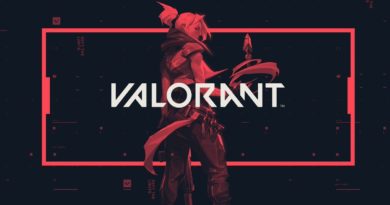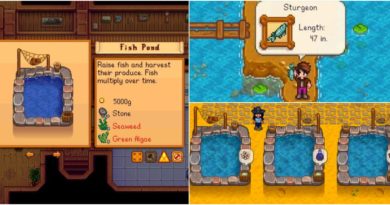Hvað er keyranleg þjónusta gegn malware? Hvernig á að slökkva á því? Af hverju veldur mikill örgjörvi diskanotkun?
Antimalware Service Executable er Windows öryggishluti sem keyrir í bakgrunni. En stundum getur Antimalware Service Executable haft neikvæð áhrif á Windows 10 tölvur með því að nota of mikinn CPU. Í þessari handbók mun ég sýna þér hvað keyranlega Antimalware Service Executable er, hvers vegna það notar svo mikinn CPU og hvernig þú getur fínstillt Windows 10 tölvuna þína til að ganga úr skugga um að hún noti ekki of mikinn CPU.
Hvað er Antimalware Service Executable File?
Antimalware Service Executable er Windows öryggisferli sem framkvæmir rauntíma vernd gegn spilliforritum.
The Antimalware Service Executable executable, einnig þekktur sem msmpeng.exe, keyrir í bakgrunni svo það getur skemmt skrár og forrit af og til.
Þegar keyrsla gegn spilliforriti finnur vírus eða aðrar skaðlegar árásir eyðir hún þeim eða setur þær í sóttkví.
Af hverju notar Antimalware Service Executable svona mikinn örgjörva?
Aðalástæðan fyrir því að keyrsluforritið gegn spilliforritum notar mikið af örgjörva er vegna þess að það er stöðugt að keyra í bakgrunni.
Þegar það keyrir í bakgrunni leitar það virkan að forritum og skrám og grípur til viðeigandi aðgerða þegar það finnur eitthvað illgjarnt.
Einnig hefur Antimalware Service Executable executable sína eigin möppu - C:\Program Files\Windows Defender.
Þess vegna er ein leið til að láta hana nota minni örgjörva að stöðva keyrslu Antimalware Service Executable frá því að skanna eigin möppu.
Hvernig á að stöðva malware þjónustuna til að koma í veg fyrir að keyrsluefnið noti of mikinn örgjörva
2 helstu leiðirnar til að koma í veg fyrir að keyrsluforritið gegn spilliforritum noti of mikinn örgjörva eru að endurskipuleggja Windows öryggisskannanir og koma í veg fyrir að hún skanni sína eigin möppu.
Að endurskipuleggja skannanir gerir það að verkum að skannanir gerast ekki alltaf og að koma í veg fyrir að keyrslan skanni sína eigin möppu slekkur á rauntímavörninni.
Lausn 1: Koma í veg fyrir að keyranleg antimalware þjónusta skanni sína eigin möppu
Skref 1 : Ýttu á WIN takkann á lyklaborðinu þínu og veldu gírtáknið til að opna Stillingar appið.

Skref 2 : Smelltu á "Uppfærsla og öryggi" valmöguleikann í valmyndareitunum.

Skref 3 : Veldu „Windows Security“, smelltu síðan á „Virrus & ógnunarvörn“.

Skref 4 : Windows öryggisforritið opnast. Smelltu á tengilinn sem segir „Stjórna stillingum“ undir „Virnunarstillingar fyrir vírus og ógn“.

Skref 5 : Farðu í „Undanþágur“ og veldu hlekkinn „Bæta við eða fjarlægja undantekningar“.

Skref 6 : Á næstu síðu, smelltu á „Bæta við útilokun“, veldu síðan „Folder“.

Skref 7 : Límdu “ ” í ritlinum C:\Program Files\Windows Defender og smelltu á "Veldu möppu".

Skref 8 : Strax eftir að smellt er á „Veldu möppu“ birtist stór sniðmáti – vertu viss um að smella á „Já“.
Valin mappa verður nú bætt við undantekningarnar og verður ekki skannaðar.

Lausn 2: Slökktu á rauntímavörn og enduráætlun skannar
Skref 1 : WIN Ýttu á (Windows takkann) til að opna Run Dialogue.
Skref 2 : Sláðu inn "taskschd.msc" og smelltu á "OK". Þetta mun opna Task Scheduler appið.

Skref 3 : Stækkaðu „Task Scheduler tab“, „Microsoft“ og „Windows“.

Skref 4 : Skrunaðu niður og veldu "Windows Defender".

Skref 5 : Hægrismelltu á „Windows Defender Scheduled Scan“ og veldu „Properties“.

Skref 6 : Á Almennt flipanum, hakið úr „Hlaupa með hæstu réttindi“.

Skref 7 Farðu í : Skilyrði flipann og taktu hakið úr öllu þar.

Skref 8 : Skiptu yfir í Triggers flipann og smelltu á „New“.

Skref 9 : Tímasettu hvenær þú vilt að Windows Defender keyri skannar. Veldu tíðni, dagsetningu og tíma og smelltu síðan á „Í lagi“. Smelltu aftur á „Í lagi“.

Skref 10 : Endurræstu tölvuna þína. Með því ætti Antimalware Service Executable ekki að neyta of mikils örgjörva aftur.
lokahugsanir
Vörnin sem executable Antimalware Service Executable býður upp á er óneitanlega mikilvæg. Þessi vörn kemur í veg fyrir árásir á spilliforrit svo þú getir verið öruggur með að nota Windows 10 tölvuna þína.
Ef þú reynir að gera Antimalware Service Executable keyranlega með þeim 2 aðferðum sem lýst er í þessari grein og það eyðir minni örgjörva, það virðist ekki vera neinar framfarir, þá ættir þú að reyna að slökkva varanlega á Windows öryggisforritinu þínu.
Hins vegar vertu viss um að fá þér annað vírusvarnarforrit svo að tölvan þín verði ekki háð árásum.
Þakka þér fyrir að lesa.